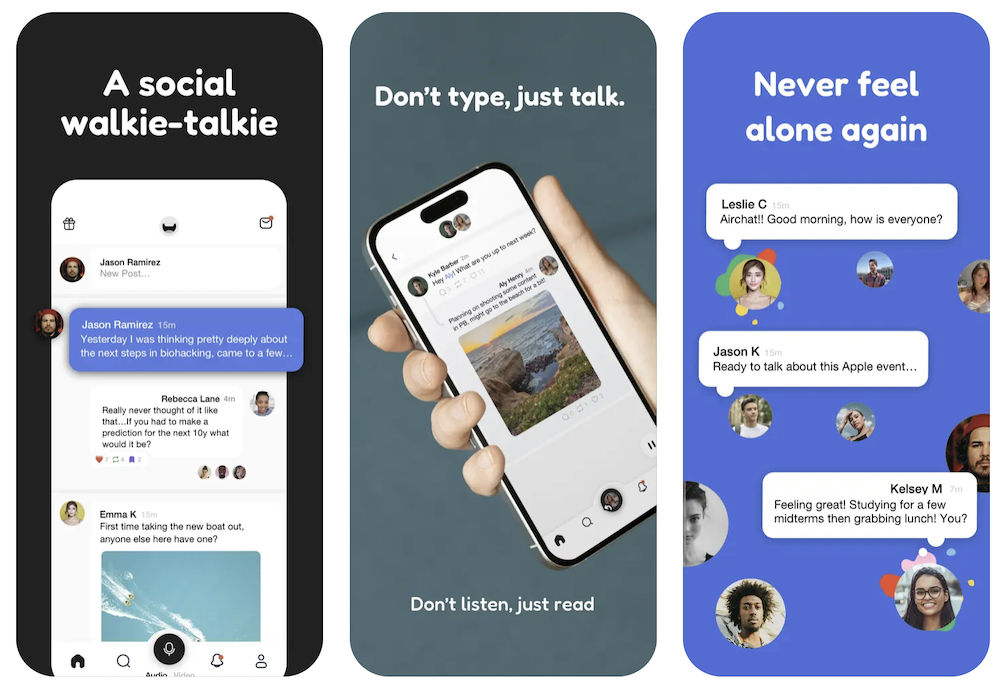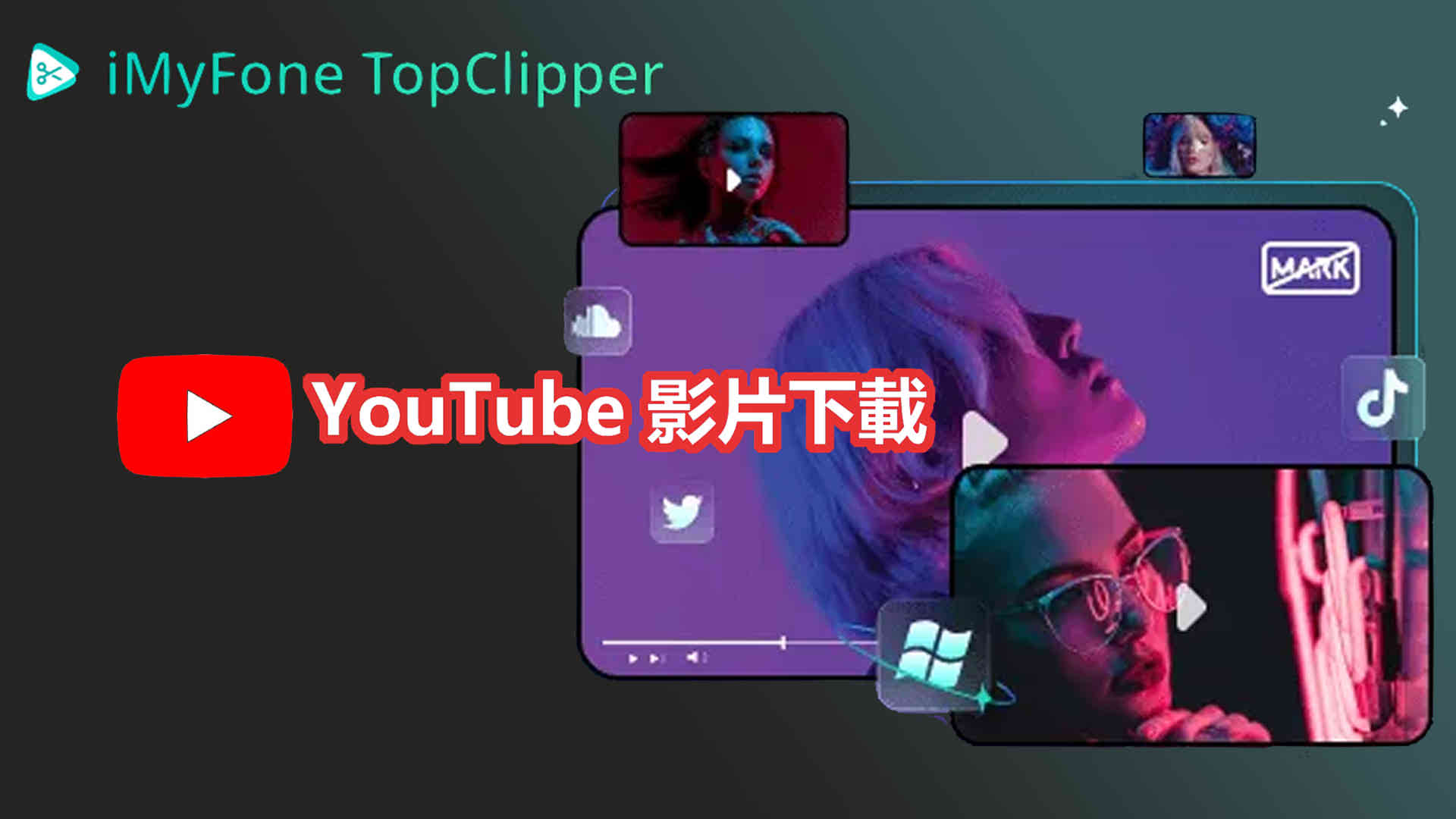準備迎來長達 7 天的春節連假,不知道大家的出遊計畫都安排好了嗎?對家長們來說,除了規劃適合全家出遊的地點外,孩子們在這連假期間手機、平板的使用黏著度也是ㄧ大隱憂,畢竟想讓孩子好好放鬆,但又擔心他們使用太久沒節制。如果你的孩子是使用 iPhone 或 iPad,那麼我們可以透過「螢幕使用時間」來了解孩子們使用的時間總長以及究竟都用在哪些 app 上唷!

「螢幕使用時間」可讓家長們知道你和孩子花了多少時間在 App、網站等內容上。這樣一來,你就可以在掌握更多資訊的情況下,決定要如何更安全的使用裝置,並視需要來做設定限制。
如何開啟「螢幕使用時間」
1. 前往「設定」>「螢幕使用時間」。
2. 點一下「開啟螢幕使用時間」,然後再點一下。
3. 選取「這部 [裝置] 是我的」或「這部 [裝置] 是我小孩的」。
4. 開啟「螢幕使用時間」後,你會看到報告顯示你如何使用裝置、App 和網站。如果是你孩子的裝置,你可以在他們的裝置上,設定「螢幕使用時間」並建立設定,也可以使用「家人共享」,從你的裝置配置孩子的裝置。設定孩子的裝置後,你也可以從自己的裝置,使用「家人共享」來查看報告及調整設定。

在「螢幕使用時間」中,家長們也可以建立專屬密碼來保護設定,只有自己可以延長時間或更改設定。如果想要更改或關閉孩子裝置上的密碼,可以前往「設定」>「螢幕使用時間」,點一下孩子的名字,然後點一下「更改螢幕使用時間密碼」或「關閉螢幕使用時間密碼」,再使用 Face ID、Touch ID 或你的裝置密碼進行認證。
(如果真的不小心忘了自己的螢幕使用時間密碼,那麼就先將裝置更新到最新版 iOS 或 iPadOS,然後重置密碼。)
設定「螢幕使用時間」密碼
當家長們設定好密碼,就表示只有家長才能變更「螢幕使用時間」設定,並在達到 App 限制的時間時決定是否允許開放更多時間讓孩子繼續使用。這項功能也能用來為孩子的裝置設定內容和隱私權限制。
如果有使用「家人共享」來管理孩子的帳號,那麼可以直接前往「設定」後點選「螢幕使用時間」再向下捲動,從「家庭」下方選擇孩子的名字後「開啟螢幕使用時間」來選擇「繼續」。如果想要對孩子使用平板再做些進一步的限制,能透過設定 iPad 的「停用時間」、「App 限制」與「內容與隱私權限制」來依照自己孩子的年紀、使用習慣等做更進階的安全防護。
iPadOS 17 也加入了「螢幕距離」功能,能讓孩子在使用的時候保持適當的距離,降低兒童近視的風險。

平板是很好用的學習工具,也是生活中能讓我們玩遊戲、追劇等相當舒壓的幫手,不過水能載舟也能覆舟,如何安全並且善用這項工具,更是身處在這資訊大爆炸時代中你我必須學習(還不能掉以輕心)的課程。